excel工作表中如何提取字体有颜色的数据?
1、以下是小编准备的简单数据,以些来示范下操作步骤。
A2:A9,数据区域;把绿色的数值提取到B列中。

2、选中A2:A9
按CTRL+F,调出查找操作面板。
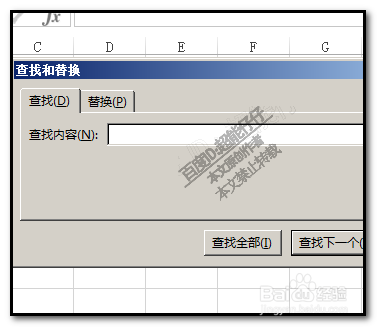
3、在查找操作面板的右下方这里,
点击:选项,
展开相关内容。

4、显示出了查找内容的格式选项;
我们点击:格式右侧的下拉按钮;
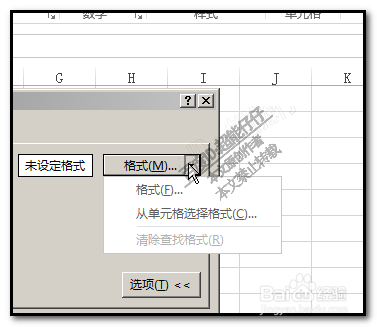
5、点选:从单元格选择格式
这时,鼠标呈一支笔形状。然后,鼠标点击绿色数字
选择这格式; 看,查找这里的格式预览显示出绿色来。

6、然后,点击:全部查找
看,下方的方框内显示出了所有绿色字的单元格地址。

7、CTRL+A全选;
再返回表格这里,表格这里即全选了绿色的单元格;
我们再按CTRL+C,复制

8、在B2点一下,按下CTRL+V,粘贴;
看,绿色数字的都提取出来了。

声明:本网站引用、摘录或转载内容仅供网站访问者交流或参考,不代表本站立场,如存在版权或非法内容,请联系站长删除,联系邮箱:site.kefu@qq.com。
阅读量:123
阅读量:111
阅读量:36
阅读量:152
阅读量:88